iPhone 13 Pro Max升級IOS 16後怎麼降級
最近要說最受關注的手機系統,就逃不開蘋果最新的IOS 16了吧,不僅全新的iPhone 14系列機型將搭載這個新系統,蘋果近期更是公佈了很多可以升級這次新系統的機型名單,iPhone 13 Pro Max就是其中之一,但有部分用戶在升級之後遇到了種種問題想退出之前的版本,這該怎麼操作呢?下面就讓小編來爲大家詳細講一下吧!
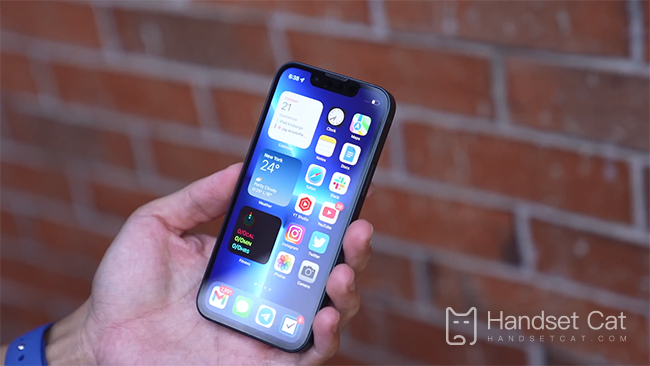
iPhone 13 Pro Max升級IOS 16後怎麼降級
1、首先下載安裝最新版愛思助手 ,用數據線把移動設備連接到電腦;點擊上方“智能刷機”進入到“一鍵刷機”界面,連接成功會自動匹配固件;
2、選擇iOS 15.5 版本,這裏注意請一定勾選“常規快速刷機”選項,然後點擊“立即刷機”。
3、接下來刷機將自動進行,過程中保持數據線連接,等待刷機完成。
對於大多數蘋果粉絲來說,顯示屏將是升級新款 iPhone 的核心原因之一,因爲 iPhone 13 Pro 機型引入了果粉期盼已久的高刷新率。
雖然整個 iPhone 13 系列均採用蘋果頂級的 Super Retina XDR OLED 顯示屏,具有非凡的色彩和細節,支持 HDR 和原彩等功能,但 6.7 英寸 iPhone 13 Pro Max(以及較小的 6.1 英寸 Pro)具有蘋果的 120Hz ProMotion 技術。
從 60 到跳躍 120Hz,iPhone 13 Pro Max 的一切都感覺比以往任何時候都更加靈敏。現在我已經適應了更高的刷新率,iPad mini 的 60Hz 顯示屏,儘管配備了相同的 A15 仿生芯片,但現在相比之下,感覺有點遲鈍。
以上就是iPhone 13 Pro Max升級IOS 16後怎麼降級的相關介紹,是不是還是比較簡單的吧,如果感到自己不太有把握的話,也可以前往官方的線下門店中進行相關的降級,但可能會收取一定的費用,所以各位如果要升級IOS 16系統還是要謹慎考慮一下的!













